平时不管是使用什么样子的软件,相信大家也都清楚,软件在使用的过程中,都会产生一些缓存文件,而随着使用时间的增加,缓存文件如果不进行清理的话,只会越来越多,最后还很有可能会导致我们软件使用的流畅度。
而Excel软件在使用的过程中,也会产生缓存文件,随着使用时间的增加,也是会占用电脑的很大内存空间的。那么Excel中的缓存文件怎么删除呢?下面小编就来为大家介绍一下具体的方法,希望能够对大家有所帮助。
第一步,在电脑上打开Excel软件,然后在软件界面顶部的左上角,找到【文件】选项,并点击它。

第二步,接着软件就会弹出一个新的窗口,在此界面的左侧,找到【选项】,并点击进入。
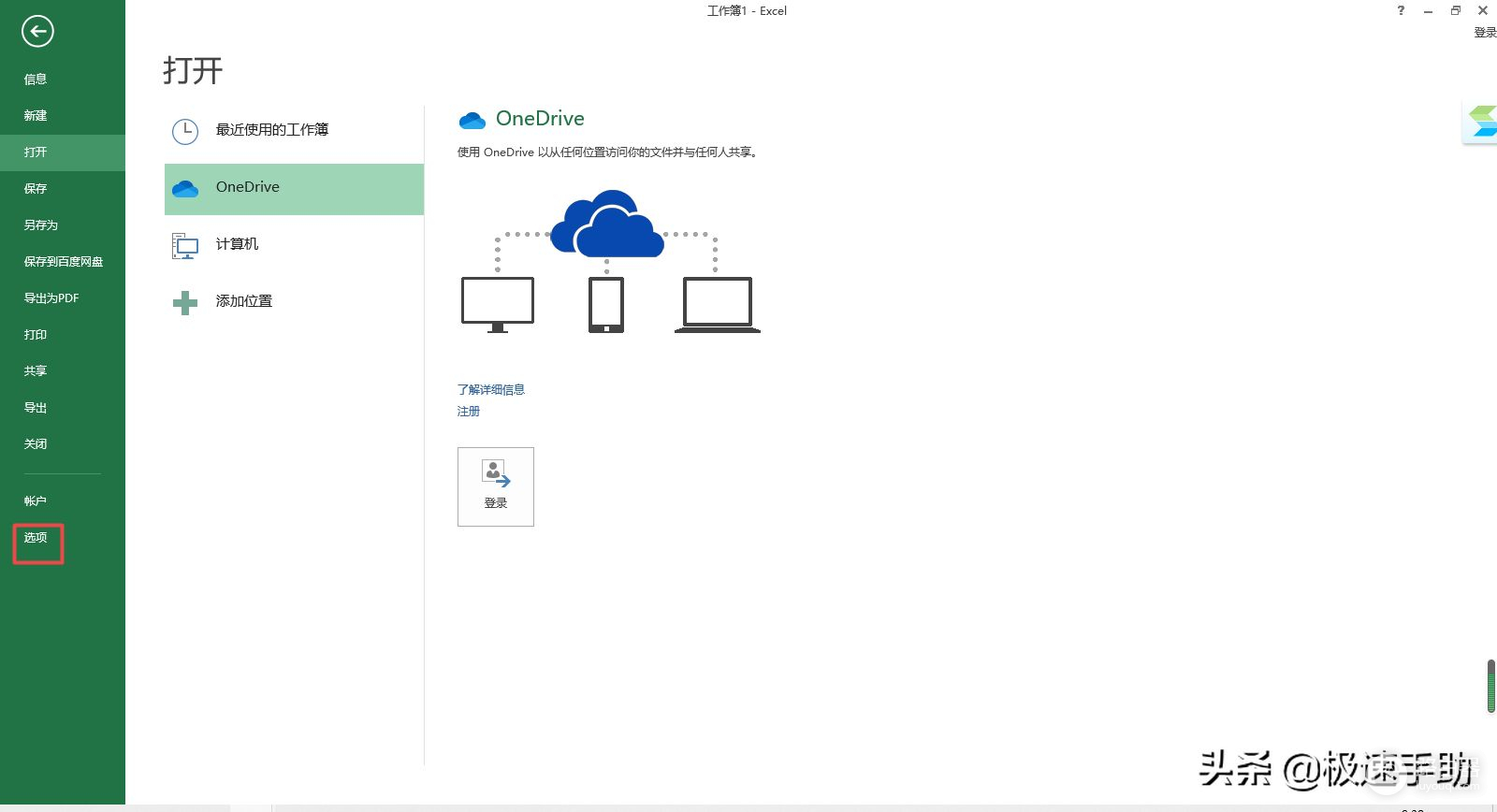
第三步,然后软件会弹出选项的设置窗口,在左侧的界面中,找到【保存】功能,并点击进入。
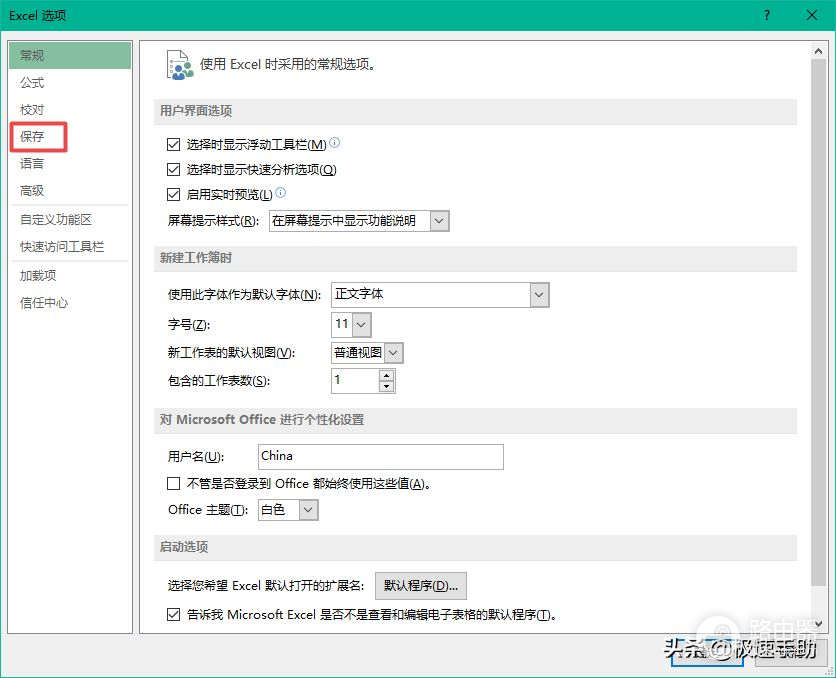
第四步,接着在保存的设置界面中,找到【缓存设置】选项下方右侧的【删除缓存文件】按钮,然后点击选择【删除缓存文件】按钮,即可删除Excel中的缓存文件。
以上,就是小编为大家总结的关于Excel中的缓存文件的删除方法了,如果你平时也有这样的使用需求,但是一直都不知道怎么去操作的话,那么不妨赶快跟着本文来将这个删除缓存文件的方法学到手吧,这样一来,日后在使用Excel软件处理数据内容的时候,使用就会更加的流畅了。


 支付宝扫一扫
支付宝扫一扫 微信扫一扫
微信扫一扫






